

作者:萌萌
编辑:萌萌
哈喽大家好,这里是秋叶编辑部,我是在线冲浪的萌萌~
前段时间成都建迪士尼的事儿大家都知道了吧。

好吧,其实并不是真的迪士尼,而是成都一个突然走红的小区健身区。
之所以一夜之间成为热梗,是因为说唱歌手诺米么,在这里拍摄了一个非常魔性的 MV《谢天谢帝》。

这首歌用直抒胸臆地表达了诺米么对谢帝的 diss 之情——因为他在一场比赛中被谢帝淘汰了。
不过,这首被淘汰的歌曲《阿普的思念》其实还是受到了很多人的赞赏的,最近还出现在了央视文旅的账号下。

而《谢天谢帝》这首最新代表作,则因金句「谢帝谢帝我要 Diss 你」谐音「谢帝谢帝我要迪士尼」,引发了大家的恶搞模仿狂潮。
这个梗很无厘头,这首歌的 MV,更加无厘头,不信你看 ↓

看完这个 MV,我笑不出来……
因为这个转场,让我幻视了全方位的产品展示 ↓

在 PPT 中,我们也会用类似的方式来全方位展示产品。
不过,我们的更丝滑~
我们可以在 PPT 中用 3D 丝滑转场展示产品↓

还可以用放大镜展示细节↓

这些丝滑的 PPT 动画,就连很多大厂的发布会都在用。
不过,虽然看起来高大上,但制作并不困难~
想知道如何实现吗?
今天的文章里有答案,学不会你去留言区 diss 我!

3D 转场展示全貌
首先,我们需要往 PPT 里插入一个3D 素材~
点击【插入】-【3D 模型】,如果自己有 3D 素材,就点【此设备】导入。
没有的话,可以点击【库存 3D 模型】。

这里有几百种预设 3D 模型,选择你需要的即可~

比如我是一个地理老师,想给同学们讲解地球,那我就可以选择这个地球模型:

把它导入 PPT,简单排下版~

复制幻灯片,更改文字排版、模型位置,转动模型到合适的角度↓


在第二张和第三张 PPT,加入平滑的切换效果 ↓

丝滑切换的 PPT 就搞定啦~

是不是也不难呢?
不过目前只有Office365或2019 版本的 PPT才有插入 3D 模型这个功能……
但没关系!
下一个小技巧就简单多了,有手就会~
对了,如果你是 PPT 初学者,或者想要进一步精进自己的 PPT 技能,欢迎加入我们的秋叶 PPT 3 天实战集训营。
现在报名还送100 套原创 PPT 模板和10 个靠谱 PPT 接单渠道哦~
现在限时 1 元!
立即点击小程序抢课!

放大镜展示细节
如果需要介绍特定产品,但只有 1 张产品图,怎样展示它的细节呢?
我们只需要给它加一个动态放大镜!
像这样↓

还有这样↓

怎么做呢?跟我一步一步来~
❶ 在 PPT 中插入产品图,并复制一层。

❷ 点击上层产品图-【裁剪】-【裁剪为形状】-【圆形】

裁剪出你需要放大的部位。

添加边框,放大。

❸ 将 PPT 复制一份,在第二份 PPT 中,点击放大区域-【裁剪】,移动到第二个需要裁剪的位置。

❹ 点击【切换】-【平滑】。

放大镜就可以丝滑移动啦~

最后,我们加上文字背景,搞定!

你学会了吗?是不是觉得还不够学!
那聪明又好学的你一定要加入我们的秋叶 PPT 3 天实战集训营哦!
在这里,你还可以学习更多好玩,实用的 PPT 技能!
像这样,只用一个圆,也能做好一整套 PPT↓

秋叶 PPT 3 天实战集训营
现在限时 1 元!
赶紧点击小程序抢课吧!
1 对 1 群内PPT答疑服务
100 套高质量 PPT 模板


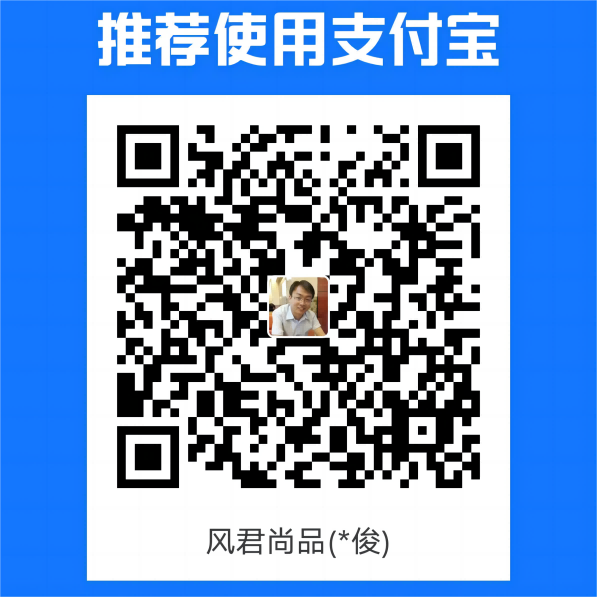 支付宝扫一扫
支付宝扫一扫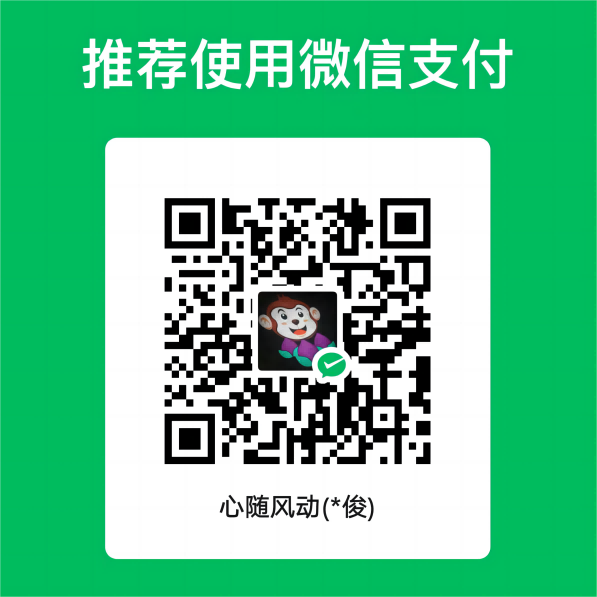 微信扫一扫
微信扫一扫











